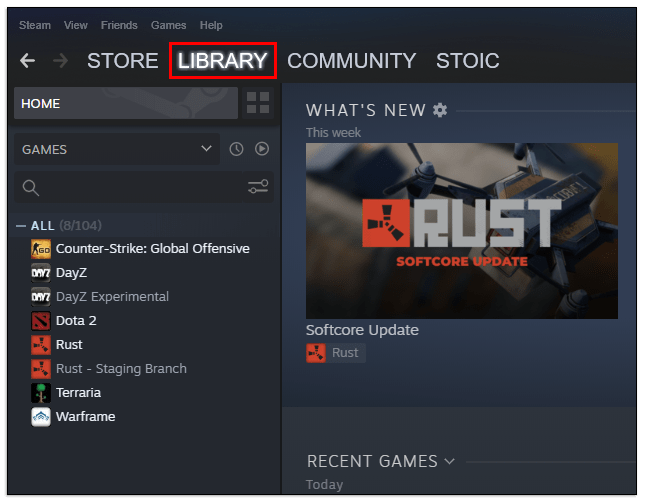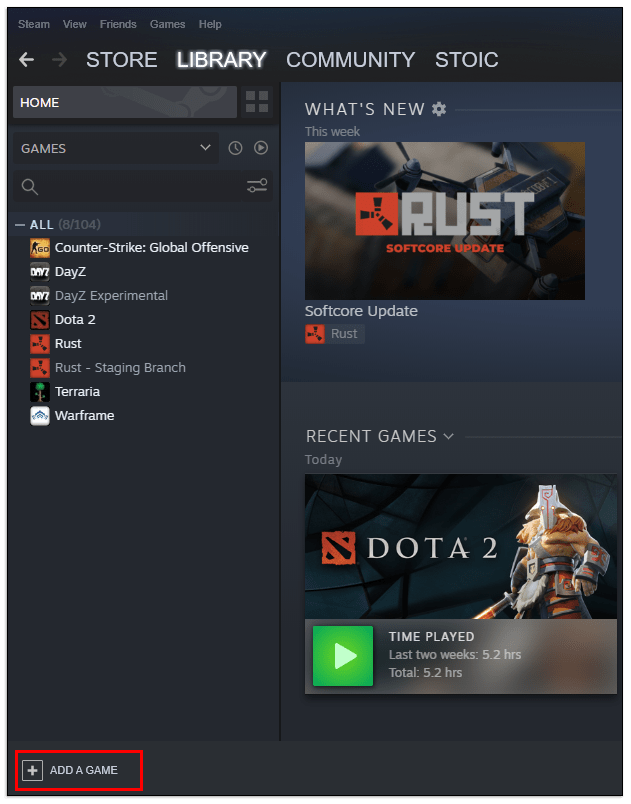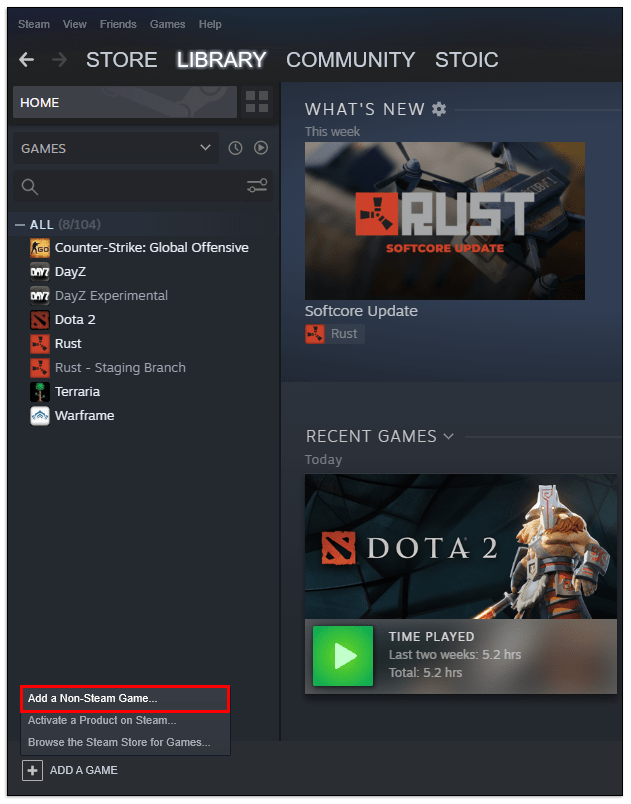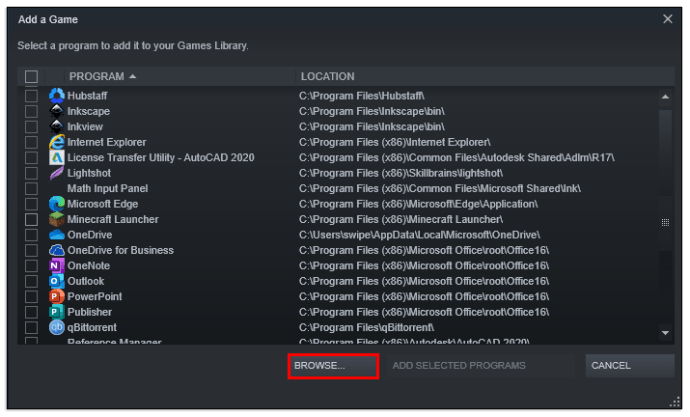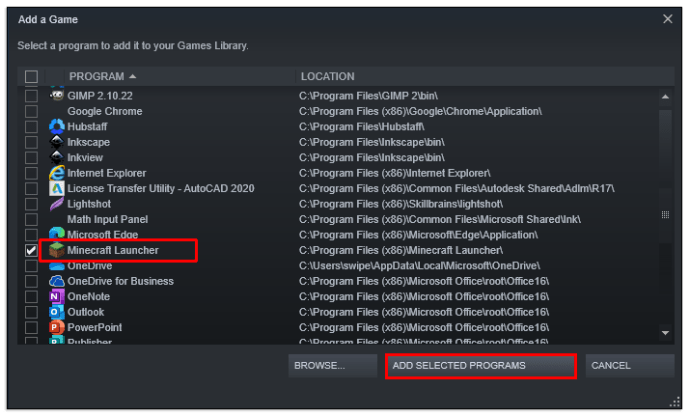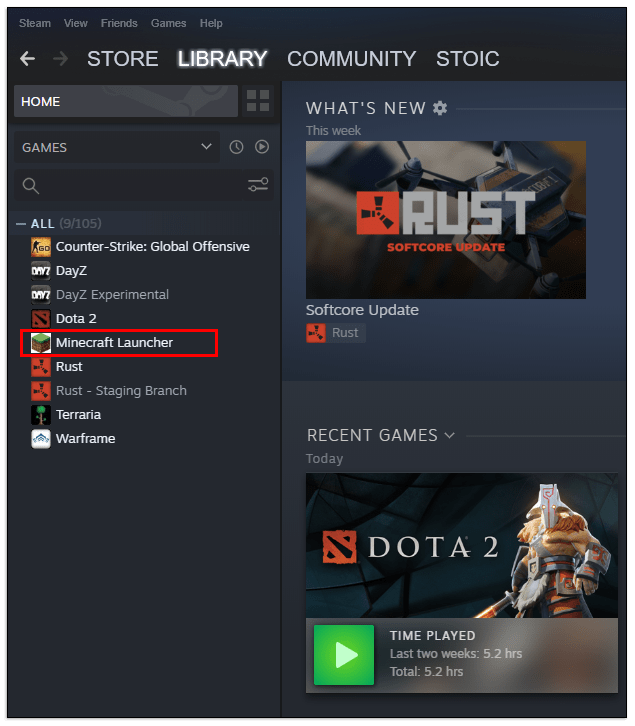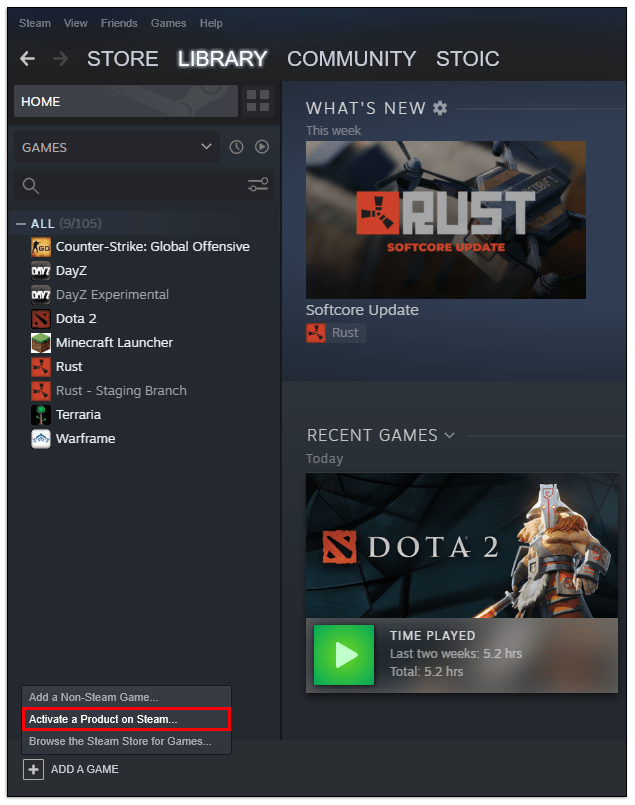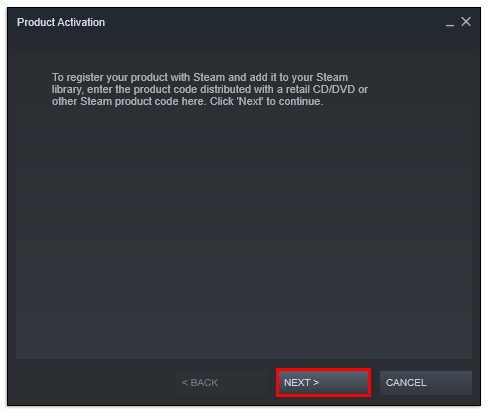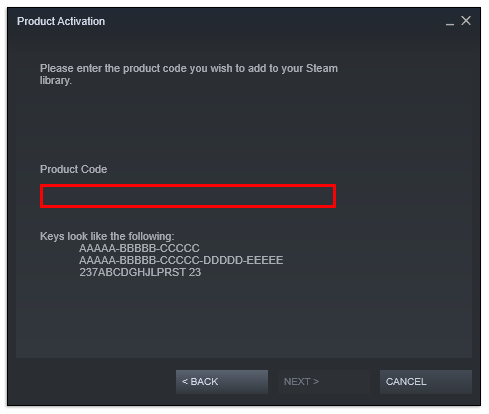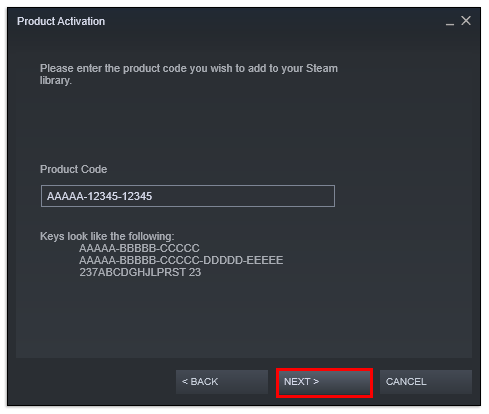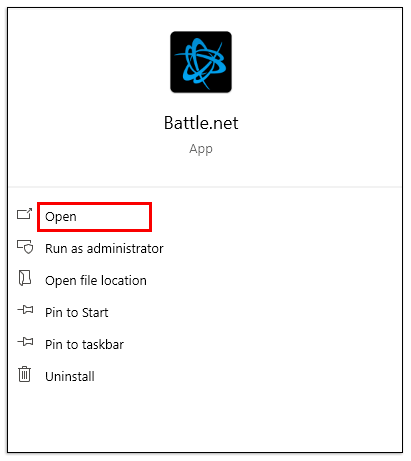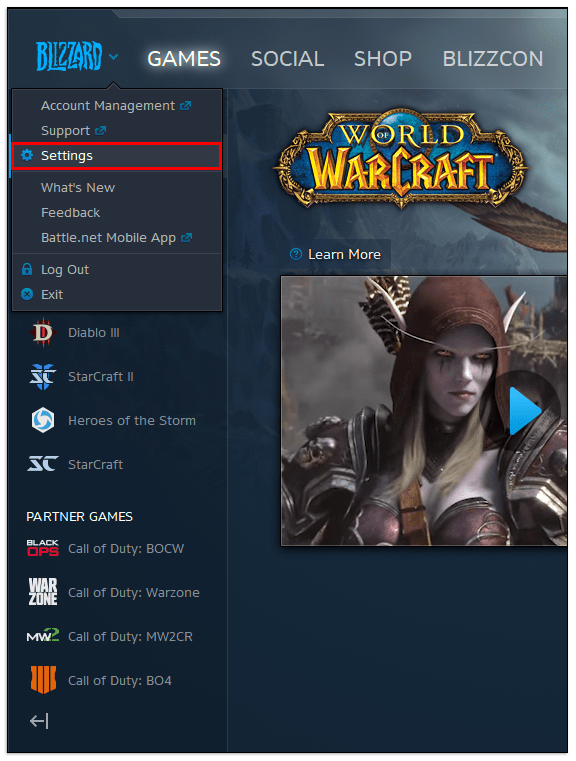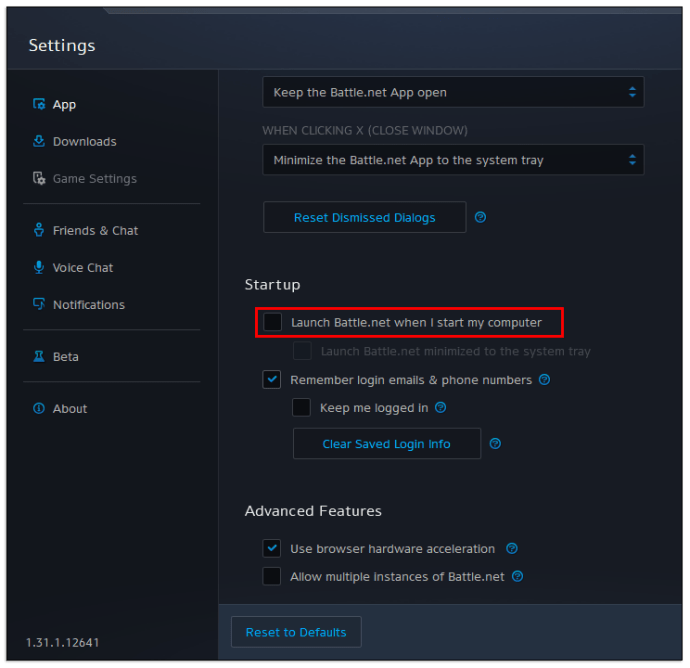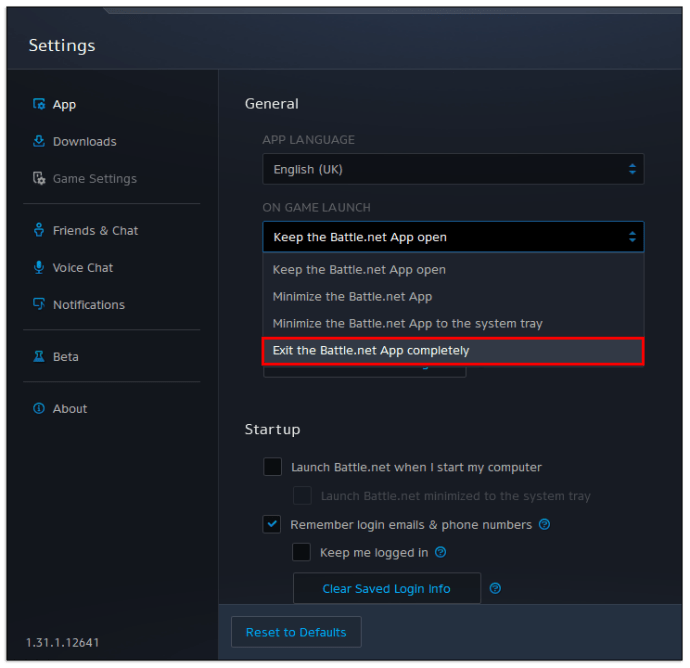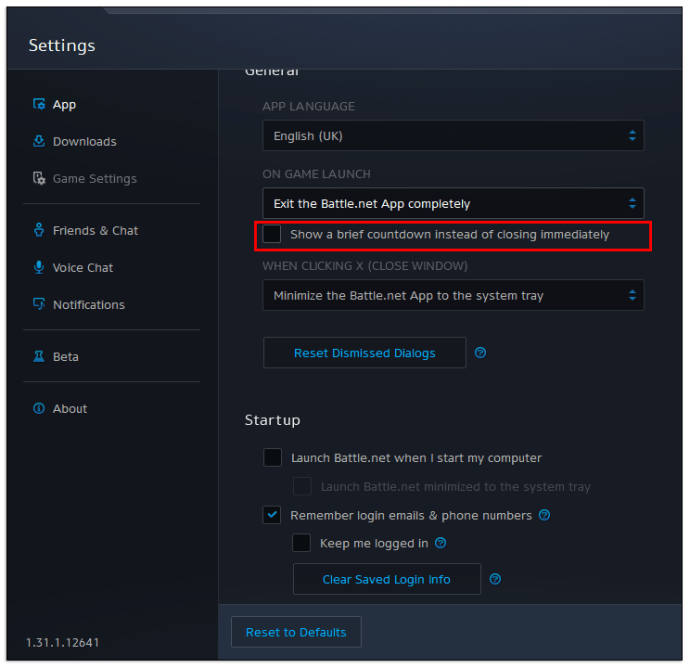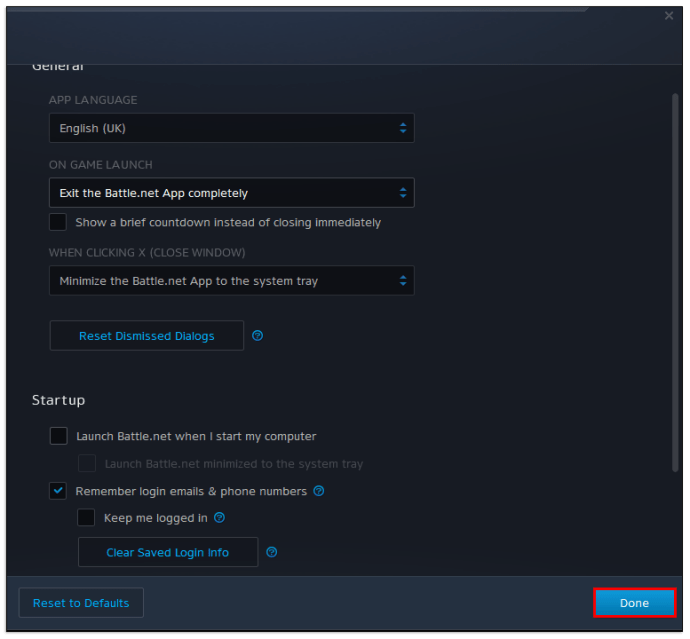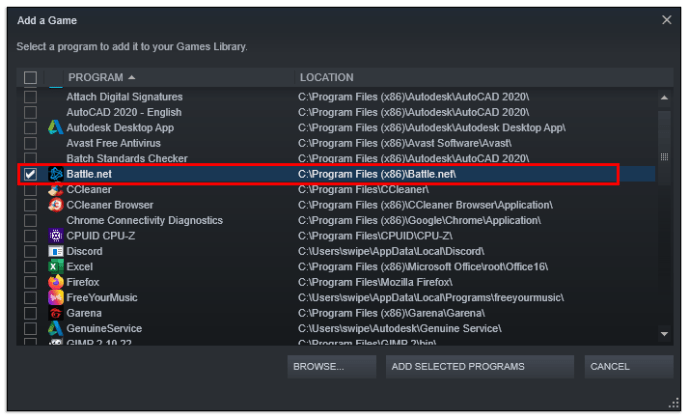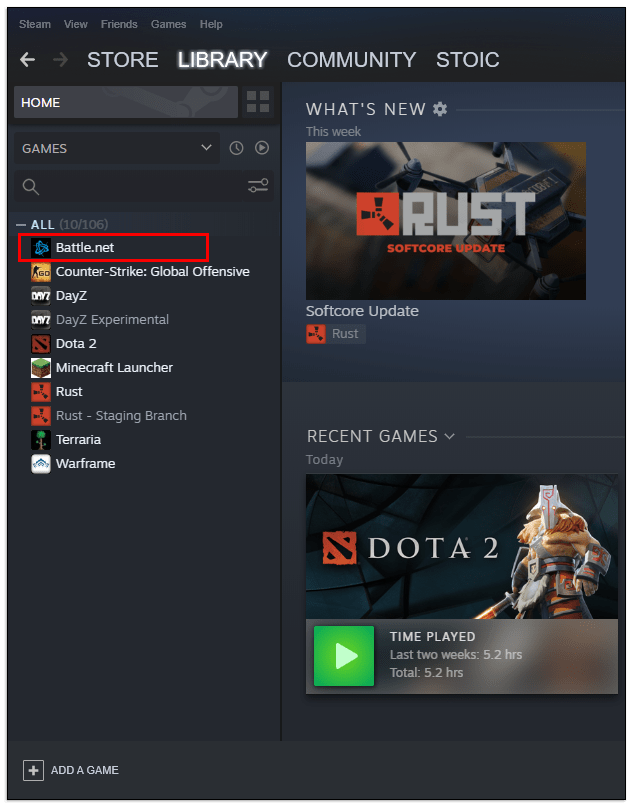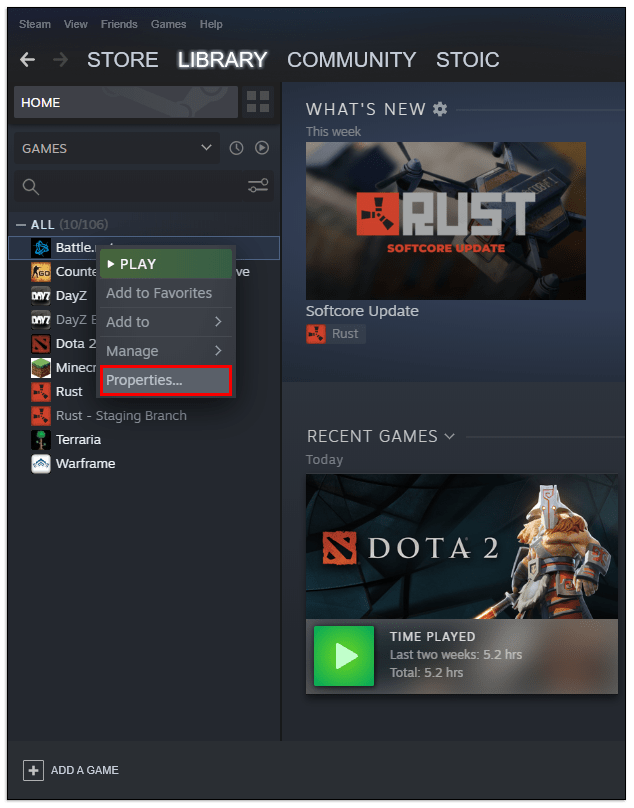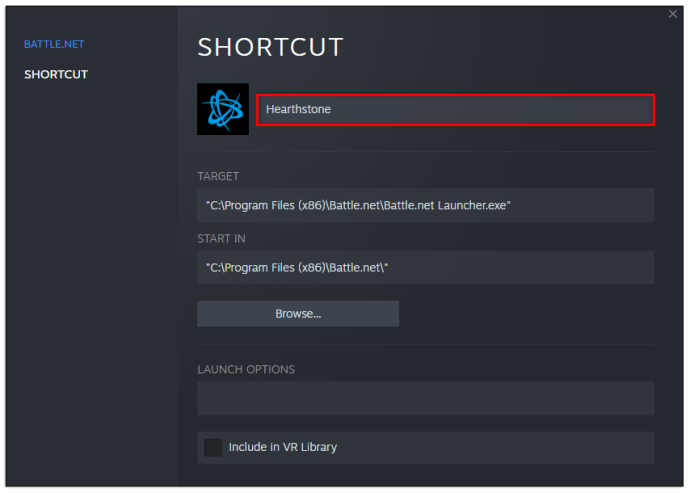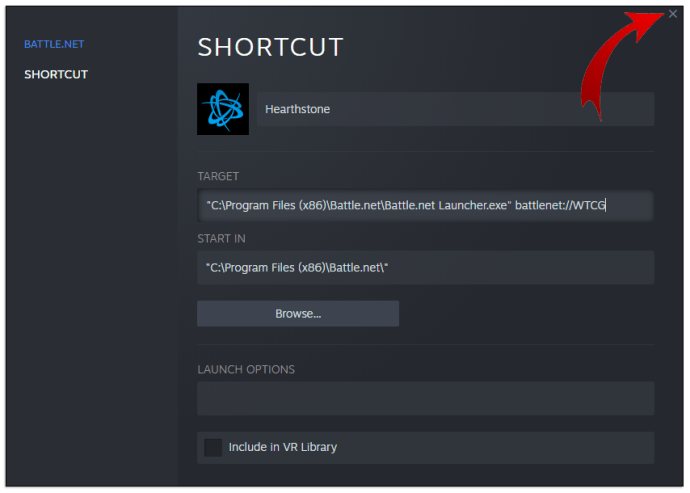ในขณะที่ Steam เป็นหนึ่งในผู้จัดจำหน่ายเกมดิจิทัลรายใหญ่ที่สุดในตลาด ด้วยเอกสิทธิ์ของแพลตฟอร์ม Origin, Epic Games, EA Play และ Blizzard ได้สร้างส่วนแบ่งการตลาดจำนวนมาก เนื่องจากโดยปกติเกมเหล่านี้จะไม่พบบน Steam ผู้เล่นอาจต้องข้ามผ่านห่วงบางอย่าง เว้นแต่พวกเขาต้องการเปิดเซิร์ฟเวอร์ไคลเอนต์หลายเครื่องเพื่อเข้าถึงไลบรารีทั้งหมดของพวกเขา

โชคดีที่การเพิ่มเกมที่ไม่ใช่ Steam นั้นตรงไปตรงมา และเราจะแสดงวิธีการทำในบทความนี้
วิธีเพิ่มเกม Origin ลงใน Steam
ในปี 2020 Origin ประกาศว่าไลบรารีเกมของพวกเขาจะสามารถถ่ายโอนไปยัง Steam ได้ สิ่งนี้เป็นประโยชน์ต่อทั้งเกมเมอร์และบริษัทที่เกี่ยวข้องโดยอนุญาตให้เกม Origin ทำการตลาดผ่านร้านค้า Steam ซึ่งเป็นหนึ่งในวิธีที่ได้รับความนิยมมากที่สุดที่ผู้เล่นสามารถค้นหาเกมใหม่เพื่อเพลิดเพลินได้
น่าเสียดายที่กระบวนการนี้อาจฟังดูง่ายในทางทฤษฎี แต่มีข้อแม้บางประการที่คุณต้องระวัง เกม Origin ที่คุณซื้อบนแพลตฟอร์มไคลเอนต์ดั้งเดิมไม่สามารถย้ายไปยัง Steam ได้โดยตรง วิธีที่ง่ายที่สุดในการรับฟังก์ชันเต็มรูปแบบจากเกม Origin บน Steam คือการซื้อผ่านร้านค้า Steam
เมื่อคุณซื้อเกมด้วยวิธีนี้ Steam จะติดตั้งราวกับว่าเป็นเกมในพื้นที่ แต่คุณยังคงต้องมีบัญชี Origin เพื่อลงชื่อเข้าใช้เกมและบันทึกความคืบหน้าของคุณ
อย่างไรก็ตาม เนื่องจากโดยพื้นฐานแล้วคุณจ่ายเงินสำหรับเกมสองครั้ง ณ จุดนั้น จึงมีเหตุผลเพียงเล็กน้อยที่จะทำเช่นนั้น เราขอแนะนำให้ใช้ Origin เป็นแพลตฟอร์มหลักสำหรับเกมและใช้ Steam ตามความเหมาะสม คุณสามารถดาวน์โหลดชื่อ Origin ที่เล่นได้ฟรีในลักษณะนี้และรับประโยชน์จากทั้ง Origin และ Steam พร้อมกัน
วิธีเพิ่มเกมที่ไม่ใช่ Steam ลงใน Steam
มีอีกวิธีหนึ่งที่จะช่วยให้นักเล่นเกมสามารถเล่นเกมโปรดผ่าน Steam ได้ Steam อนุญาตให้เกมใดๆ โดยไม่คำนึงถึงผู้เผยแพร่หรือการแสดงตนบนร้านค้า Steam ให้โหลดจากแพลตฟอร์มเป็นเกมที่ไม่ใช่เจ้าของภาษา นี่คือสิ่งที่คุณต้องทำ:
- เปิดคลัง Steam ของคุณ
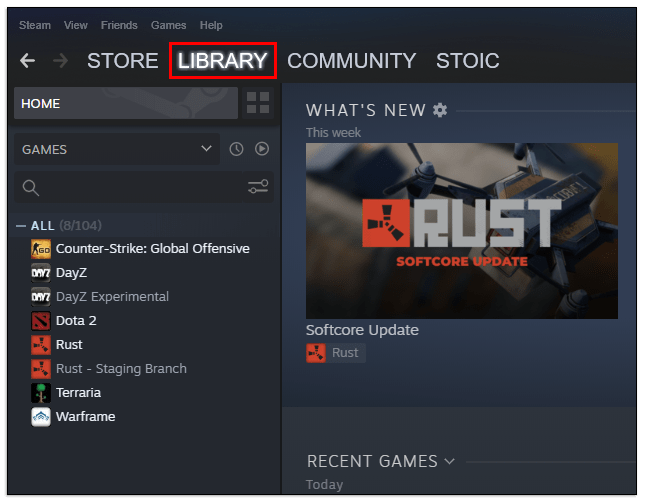
- คลิกที่ไอคอนเครื่องหมายบวก (“เพิ่มเกม”) ที่ด้านล่างซ้าย
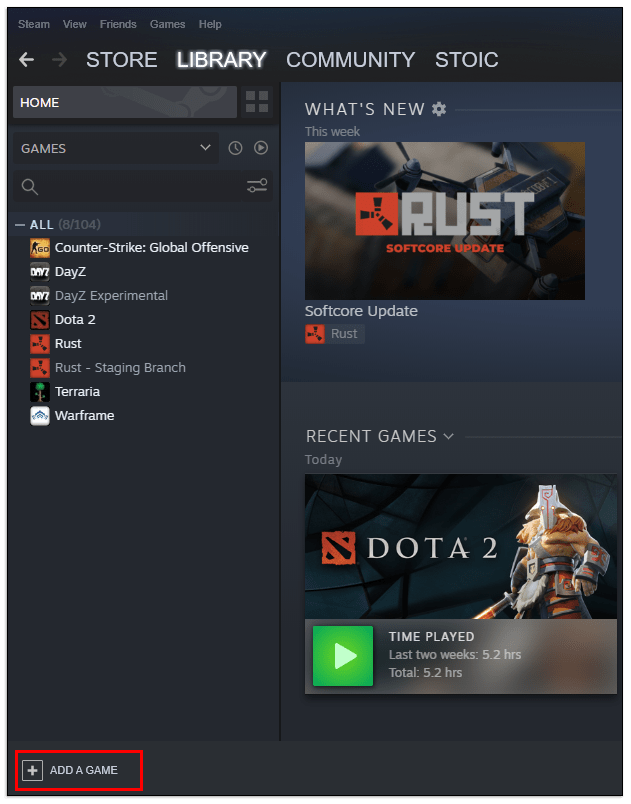
- เลือก "เพิ่มเกมที่ไม่ใช่ Steam" จากรายการ
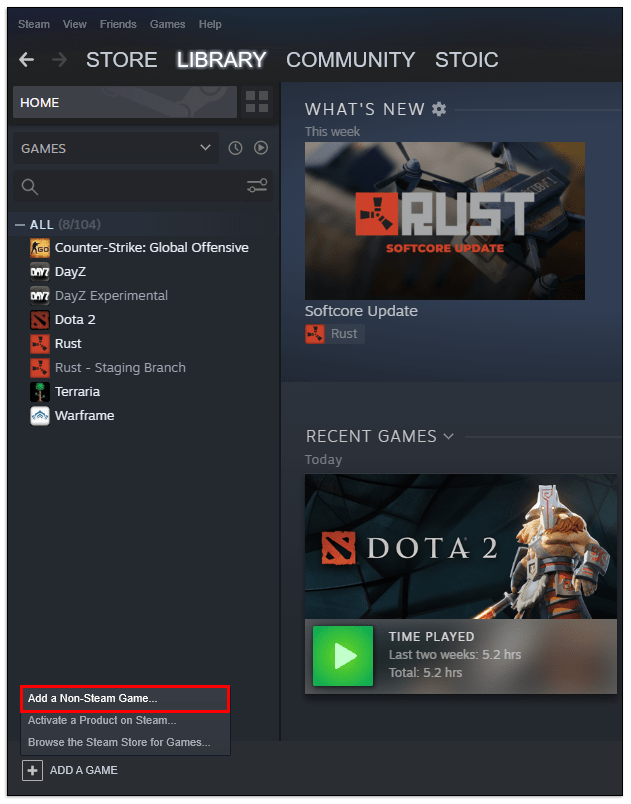
- Steam จะสร้างรายการโปรแกรมและไฟล์ปฏิบัติการที่มีอยู่ทั้งหมดที่พบในพีซีของคุณ เลือกชื่อเกมของคุณเพื่อเพิ่มเป็นเกมที่ไม่ใช่ Steam หากเกมของคุณไม่อยู่ในรายการ ให้ใช้ปุ่ม "เรียกดู" เพื่อเปิดตัวจัดการตำแหน่งและค้นหาไฟล์ .exe ของเกมด้วยตนเอง
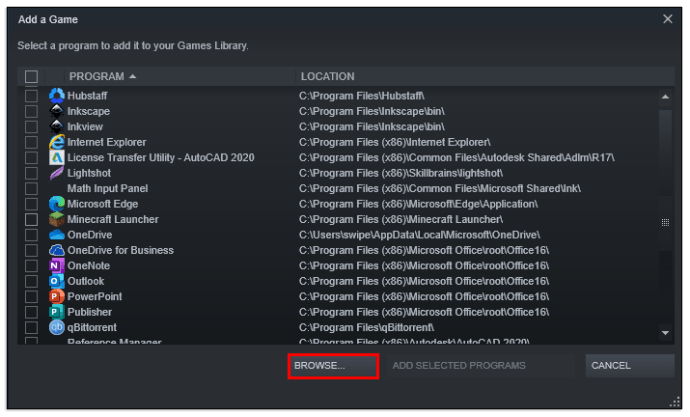
- เลือก "เพิ่มโปรแกรมที่เลือก" เพื่อสิ้นสุดกระบวนการ
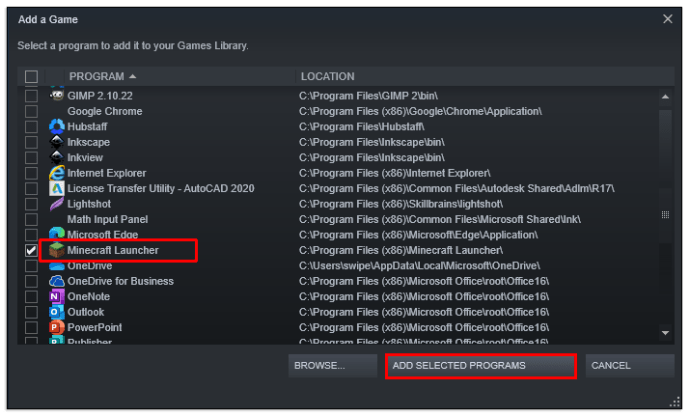
- เมื่อคุณเพิ่มเกมที่ไม่ใช่ Steam ด้วยวิธีนี้ คุณสามารถเปิดเกมได้โดยตรงจากเมนูคลังหรือทางลัดของแถบเครื่องมือ
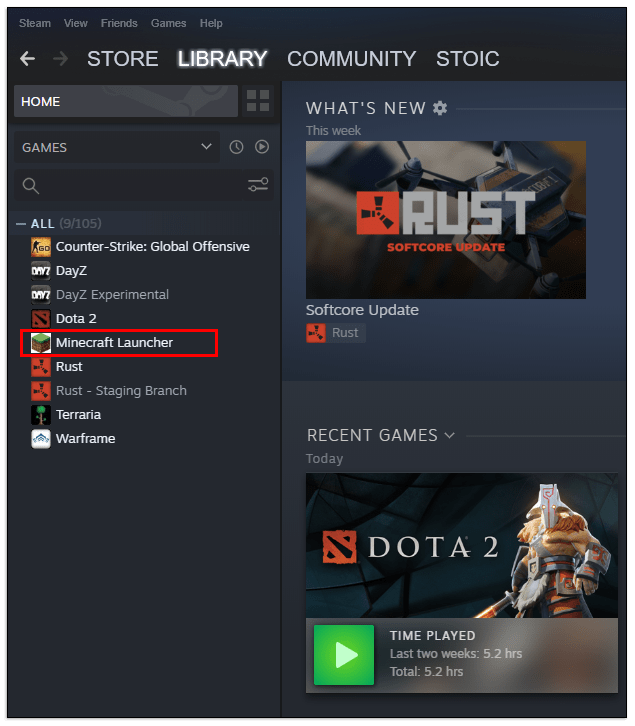
คุณต้องจำไว้ว่าการเพิ่มเกมที่ไม่ใช่ Steam ในลักษณะนี้จะไม่อนุญาตให้ Steam อัปเดตเกมในอนาคต คุณยังคงต้องเข้าถึงไคลเอ็นต์ดั้งเดิมเพื่อดาวน์โหลดการอัปเดต
หากคุณกำลังใช้แพลตฟอร์มอื่นในการซื้อเกม Steam เช่น GOG หรือ Humble Bundle โดยปกติแล้ว คุณจะได้รับรหัสเกม Steam เมื่อคุณทำการสั่งซื้อเสร็จสิ้น ในการเพิ่มเกมไปยัง Steam และปลดล็อกสิทธิพิเศษทั้งหมดของ Steam คุณต้องทำดังนี้:
- เปิดห้องสมุด Steam
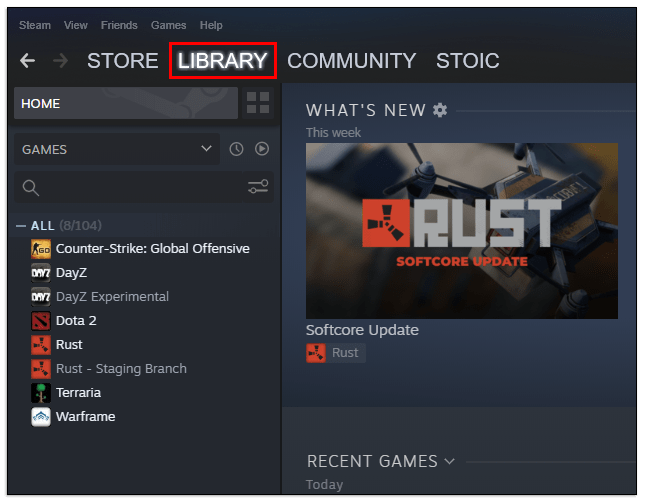
- คลิกที่ไอคอน "เพิ่มเกม" (ไอคอนบวก) ที่ด้านล่างซ้าย
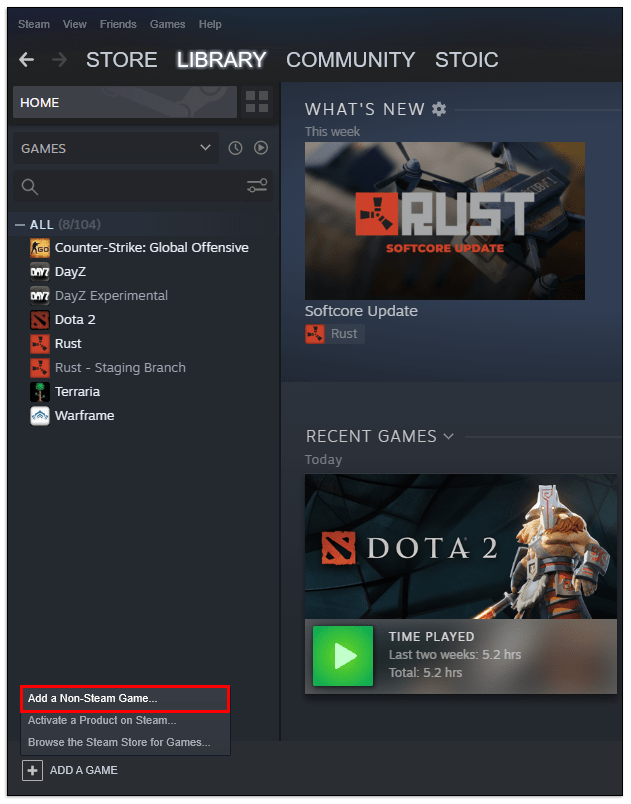
- เลือก “เปิดใช้งานผลิตภัณฑ์บน Steam”
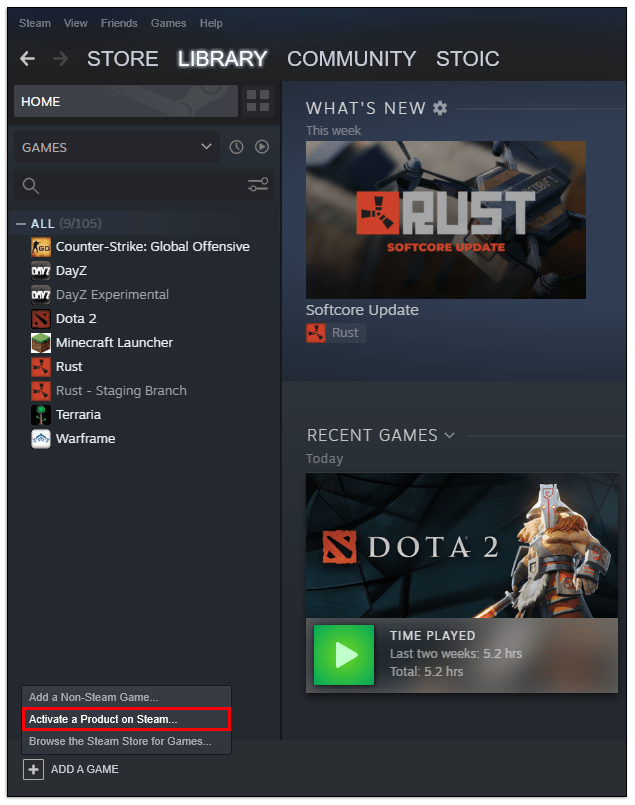
- คลิก "ถัดไป" และยอมรับข้อตกลงผู้ใช้
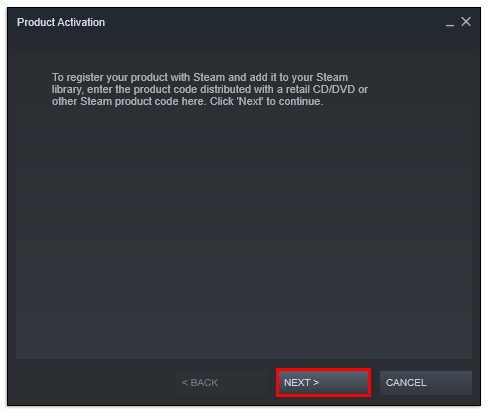
- ป้อนรหัส Steam ที่คุณได้รับจากผู้ขาย
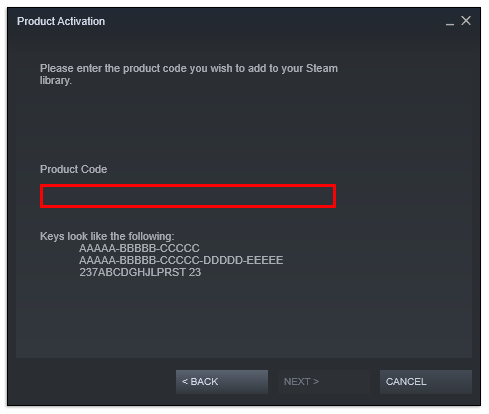
- คลิก "ถัดไป" และปฏิบัติตามคำแนะนำเพื่อสิ้นสุดขั้นตอนการตั้งค่า
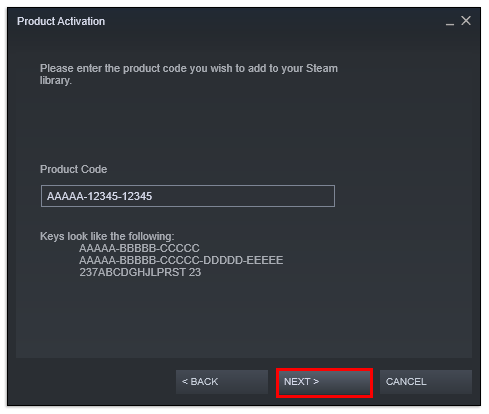
- Steam จะดาวน์โหลดและติดตั้งเกม
วิธีเล่นเกม Blizzard บน Steam
หากคุณต้องการเล่นเกม Blizzard (เช่น Overwatch, World of Warcraft หรือ Diablo III) บน Steam คุณจะต้องผ่านขั้นตอนการกำหนดค่าที่ค่อนข้างยาวเพื่อเลี่ยงผ่านไคลเอนต์ Battle.net และโหลดเกมผ่าน Steam เพียงอย่างเดียว นี่คือสิ่งที่คุณต้องทำ:
- เปิดแอป Battle.net
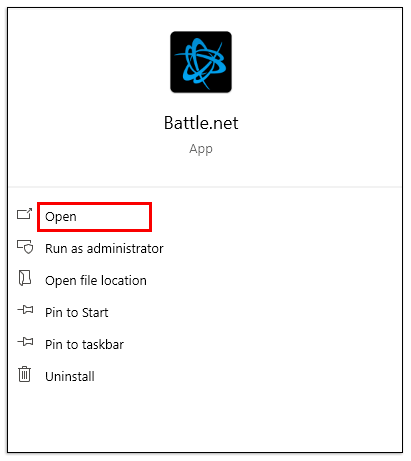
- คลิกที่ไอคอน "พายุหิมะ" ที่มุมซ้ายบน จากนั้นเลือก "การตั้งค่า"
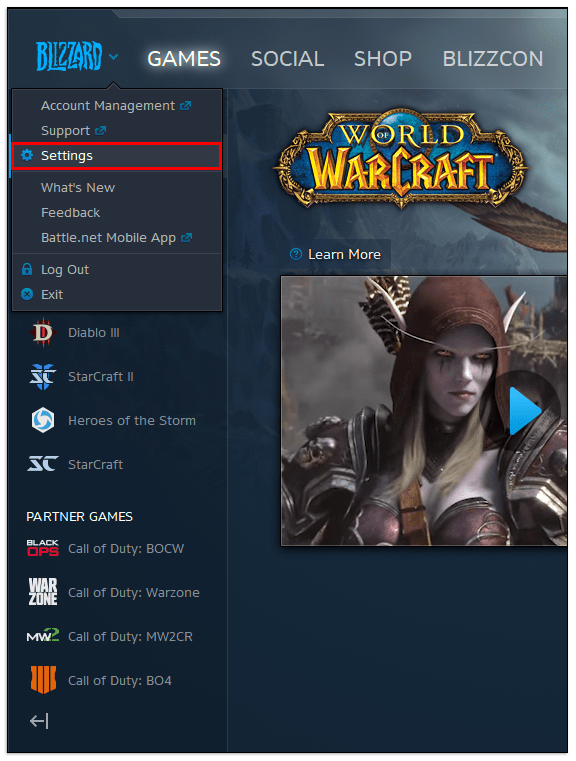
- ในแท็บ "ทั่วไป" ให้ยกเลิกการเลือกรายการที่ชื่อ "เปิดแอป Blizzard เมื่อคุณเปิดคอมพิวเตอร์"
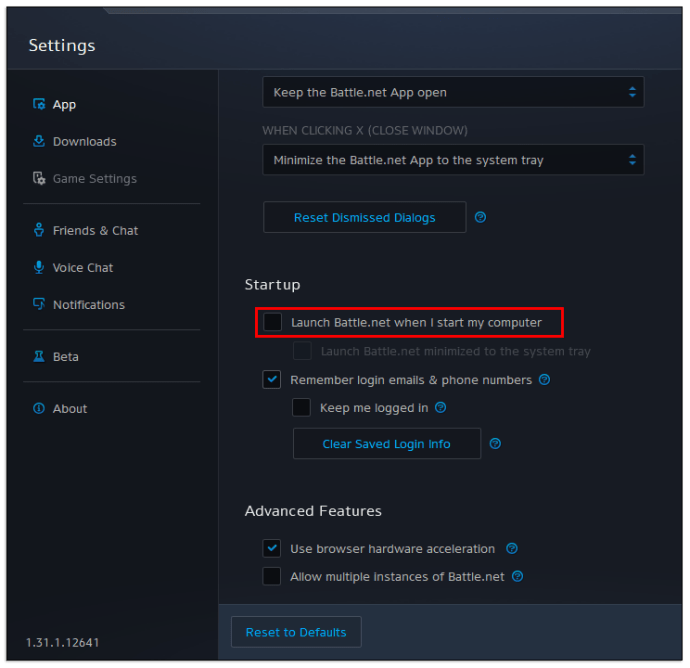
- ในการตั้งค่า "เมื่อฉันเปิดเกม" ให้เลือก "ออกจาก Battle.net อย่างสมบูรณ์"
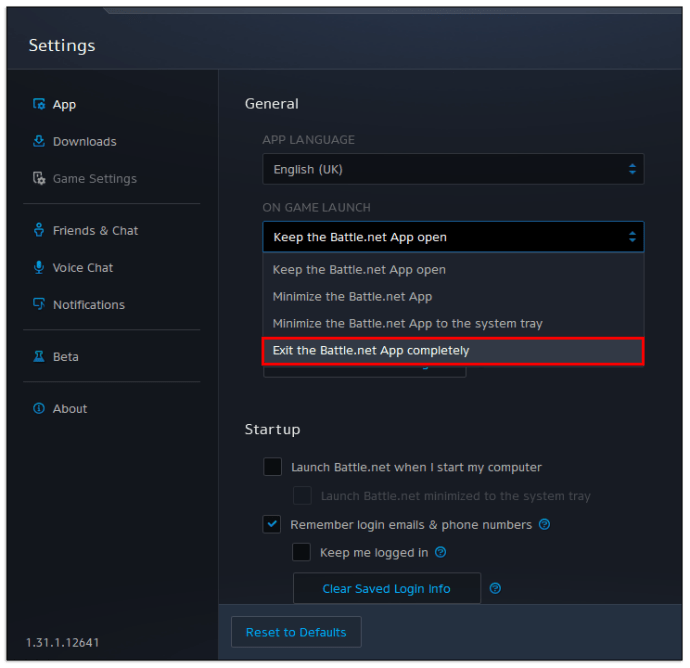
- ยกเลิกการเลือกการตั้งค่า "แสดงการนับถอยหลังโดยย่อ" ด้วย
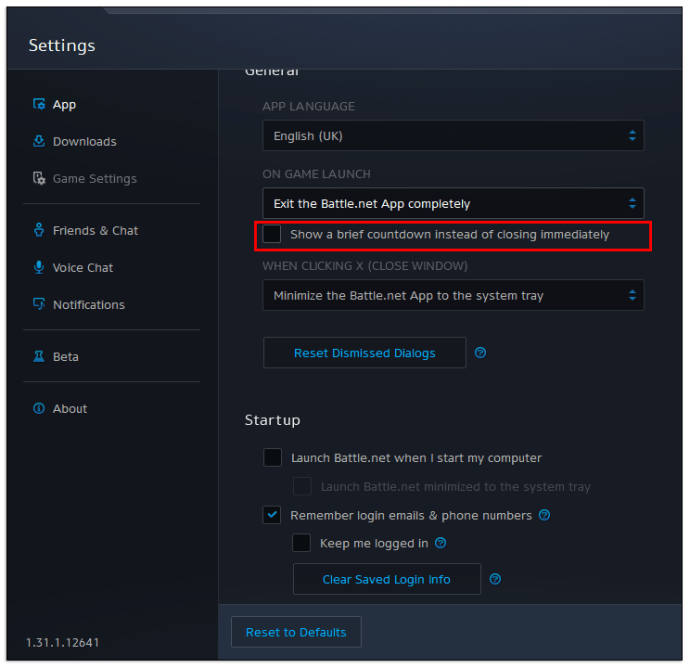
- คลิก "เสร็จสิ้น" เพื่อบันทึกการเปลี่ยนแปลงและออกจากแอป Battle.net
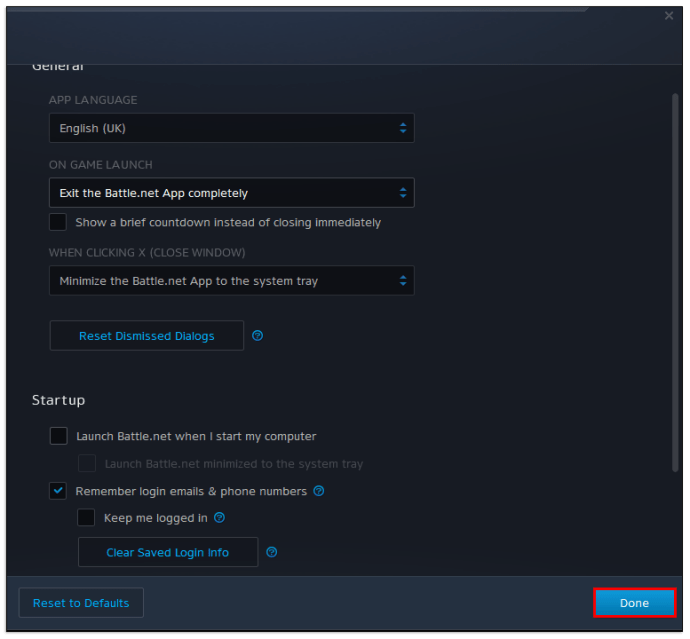
- เพิ่มโปรแกรม Battle.net (ไม่ใช่ “Battle.net Launcher”) เป็นเกมที่ไม่ใช่ Steam ตามกระบวนการที่ระบุไว้ข้างต้น คุณอาจต้องค้นหาแอปในไดรฟ์โดยใช้ปุ่มเรียกดู ระบบปฏิบัติการมักจะวางไว้ในโฟลเดอร์ "Program Files" หรือ "Program Files (x86)" ขึ้นอยู่กับการกำหนดค่าระบบของคุณ
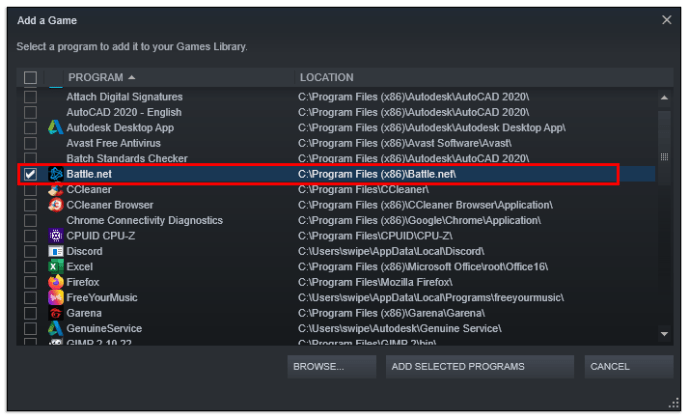
- ค้นหาโปรแกรม Battle.net ที่เพิ่มใหม่ในคลัง Steam ของคุณ
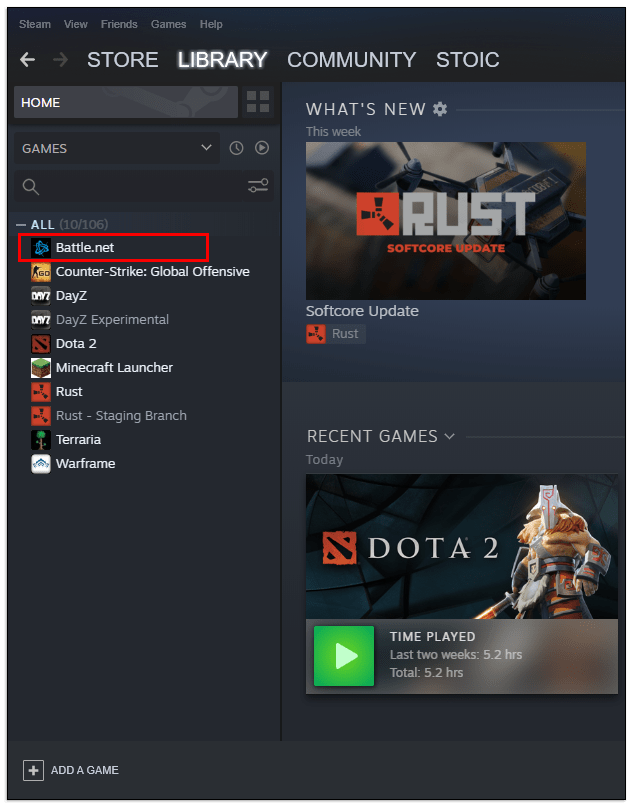
- คลิกขวาที่ชื่อแล้วเลือก "คุณสมบัติ" จากเมนู
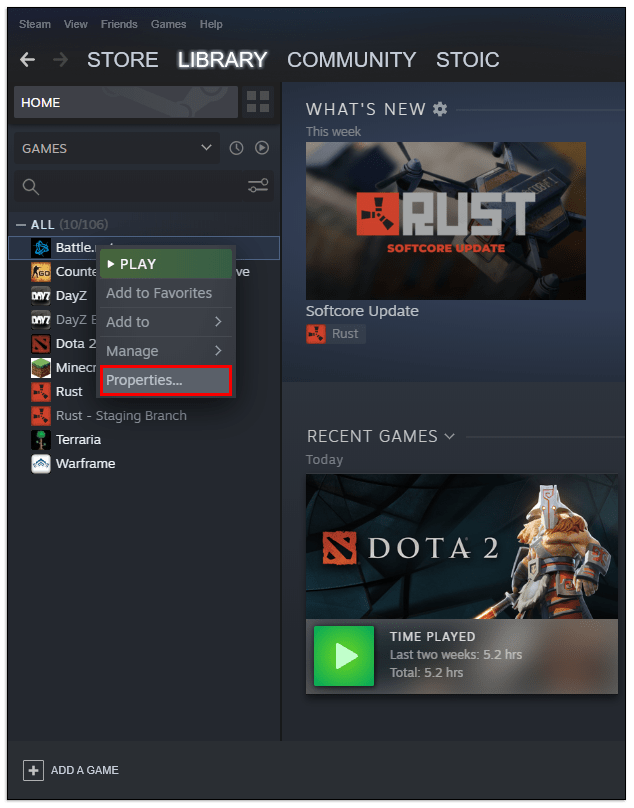
- เปลี่ยนชื่อเกมเป็นชื่อเกมที่คุณกำลังพยายามเพิ่มใน Steam
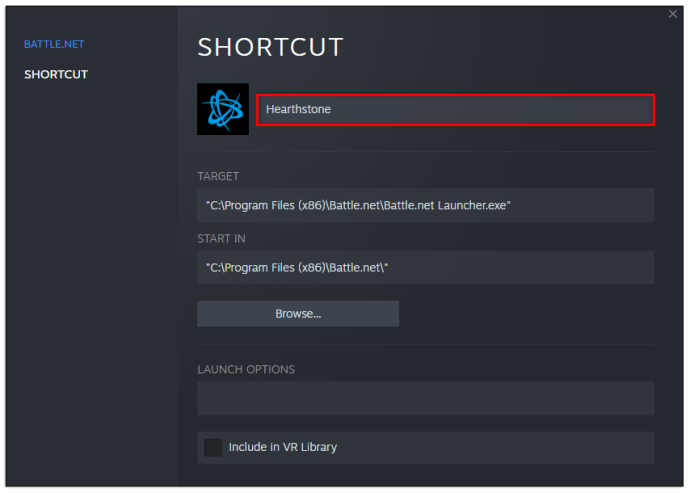
- ในฟิลด์ Target ให้เว้นวรรคหลังเครื่องหมายคำพูดสุดท้าย จากนั้นวางข้อความที่ตรงกับเกมจากตารางนี้:
| เกม | ข้อความ |
| Diablo III | แบทเทิลเน็ต://D3 |
| Hearthstone | แบทเทิลเน็ต://WTCG |
| วีรบุรุษแห่งพายุ | แบทเทิลเน็ต://ฮีโร่ |
| Overwatch | แบทเทิลเน็ต://Pro |
| สตาร์คราฟต์ II | แบทเทิลเน็ต://S2 |
| สตาร์คราฟ มาสเตอร์ | แบทเทิลเน็ต://SCR |
| Warcraft III: Reforged | แบทเทิลเน็ต://W3 |
| World of Warcraft | แบทเทิลเน็ต://WoW |
| Call of Duty: Black Ops 4 | แบทเทิลเน็ต://VIPR |
| Call of Duty: Black Ops สงครามเย็น | แบทเทิลเน็ต://Zeus |
| Call of Duty: Black Ops Modern Warfare | แบทเทิลเน็ต://โอดิน |
- คลิก "ปิด" เพื่อบันทึกการเปลี่ยนแปลง เปิดเกมเพื่อทดสอบ
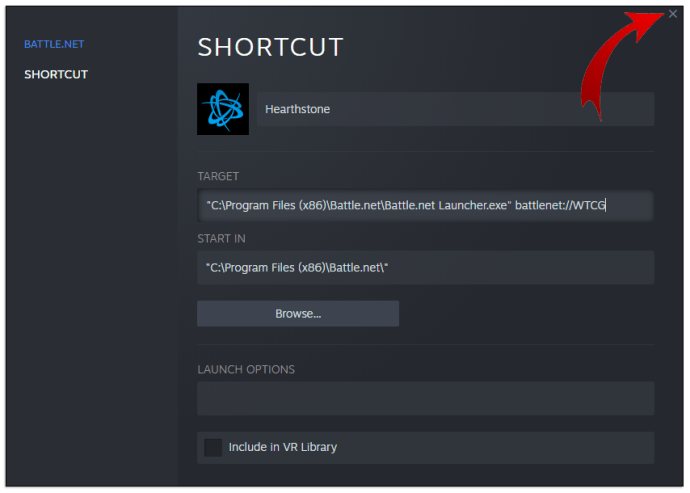
- คุณจะต้องทำขั้นตอนนี้ซ้ำสำหรับทุกเกมที่คุณกำลังพยายามเพิ่ม
หากคุณทำตามขั้นตอนเหล่านี้อย่างถูกต้อง เกมควรโหลดตามปกติผ่าน Steam ปิดไคลเอนต์ Battle.net โดยอัตโนมัติ และให้คุณเข้าถึงตัวเลือกโอเวอร์เลย์ Steam และการสตรีมได้ตามปกติ Steam จะดาวน์โหลดการอัปเดตสำหรับเกมด้วย แต่คุณอาจต้องอัปเดตแอป Battle.net ด้วยตนเองเป็นระยะๆ
หากคุณเพียงต้องการเล่นเกมเหล่านี้โดยใช้ Steam โดยไม่ต้องใช้ลิงก์ Steam โอเวอร์เลย์ หรือการสตรีมในบ้าน คุณสามารถข้ามขั้นตอนเหล่านี้และเพิ่มเกมโดยตรงเป็นเกมที่ไม่ใช่ Steam แต่คุณจะไม่มีตัวเลือกเหล่านี้
วิธีเล่นเกม Uplay บน Steam
โชคดีที่ชื่อ Ubisoft (หรือ Uplay) ส่วนใหญ่มีอยู่ในร้านค้า Steam โดยตรง ดังนั้นคุณไม่จำเป็นต้องเพิ่มเกมเหล่านั้นเป็นเกมที่ไม่ใช่ Steam จึงจะใช้งานได้ เมื่อคุณซื้อเกมที่ต้องใช้ Uplay เพื่อดำเนินการ เกมของคุณจะแจ้งให้คุณลงชื่อเข้าใช้บัญชี Ubisoft ของคุณโดยอัตโนมัติในครั้งแรกที่คุณเปิด เมื่อคุณทำเช่นนั้น บัญชี Ubisoft ของคุณจะเชื่อมโยงกับบัญชี Steam ของคุณและคุณสามารถเล่นเกมต่อไปได้
ขออภัย เกมใดๆ ที่คุณซื้อผ่านแพลตฟอร์มของ Uplay ก่อนหน้านี้จะต้องถูกเพิ่มเป็นเกมที่ไม่ใช่ Steam หากคุณต้องการหลีกเลี่ยงการจ่ายเงินสำหรับเกมเหล่านั้นอีกครั้ง
คำถามที่พบบ่อยเพิ่มเติม
คุณสามารถย้ายเกม Origin ไปยัง Steam ได้หรือไม่?
น่าเสียดาย เมื่อคุณซื้อเกมบน Origin แล้ว คุณจะไม่สามารถย้ายเกมไปยังคลัง Steam และรับประโยชน์ทั้งหมดจากโอเวอร์เลย์ Steam และฟังก์ชันการทำงานได้ คุณจะต้องซื้อเกมในร้านค้า Steam หรือเพิ่มเป็นเกมที่ไม่ใช่ Steam หากคุณเลือกตัวเลือกหลัง Steam จะไม่สามารถดาวน์โหลดการอัปเดตของเกมได้ คุณจะไม่สามารถเล่นเกมออนไลน์บน Steam ได้หากเกมนั้นไม่ทันสมัย
คุณเชื่อมโยงบัญชี Steam ของคุณกับ Apex Legends ได้อย่างไร?
โชคดีที่ Apex Legends เป็นชื่อ Origin ที่เล่นได้ฟรี ดังนั้นคุณจึงสามารถดาวน์โหลดได้ฟรีบน Steam store เมื่อ Steam ติดตั้งเกมแล้ว การเปิดเกมในครั้งแรกจะแจ้งให้คุณลงชื่อเข้าใช้บัญชี Origin ของคุณ เมื่อคุณทำ ทั้งสองบัญชีจะเชื่อมโยงกัน วิธีนี้ช่วยให้คุณบันทึกความคืบหน้า สกิน และรายชื่อเพื่อนในทั้งสองแพลตฟอร์ม คุณจะสามารถเล่นกับเพื่อน ๆ โดยใช้แพลตฟอร์มใดก็ได้ (หรือคอนโซลพร้อมคุณสมบัติการเล่นข้ามที่เพิ่มใหม่)
เคล็ดลับโบนัส ให้ลองหยุดการดาวน์โหลดทันทีที่ Steam สร้างไดเร็กทอรีเกมบนฮาร์ดไดรฟ์ของคุณ (โดยปกติจะอยู่ใต้ “Steam” หรือ “SteamLibrary” บนไดรฟ์ของคุณ) หากคุณคัดลอกไดเร็กทอรีไฟล์ของ Apex จากไดรฟ์ของ Origin คุณจะไม่ต้องยุ่งยากกับการดาวน์โหลดเกมซ้ำอีกครั้ง Steam จะผ่านการตรวจสอบความถูกต้องและเพิ่มไฟล์เพิ่มเติมจำนวนเล็กน้อยเพื่อตั้งค่าเกม
ฉันจะยกเลิกการเชื่อมต่อบัญชี Origin ของฉันจาก Steam ได้อย่างไร?
หากคุณลงชื่อเข้าใช้บัญชี Origin ผิดโดยไม่ได้ตั้งใจ และต้องการยกเลิกการเชื่อมโยงจาก Steam และเพิ่มบัญชีอื่น กระบวนการจะค่อนข้างท้าทาย นี่คือสิ่งที่คุณต้องทำ:
• ติดต่อฝ่ายสนับสนุนของ EA ผ่านทางเว็บไซต์
• เลือกชื่อเกมที่คุณต้องการยกเลิกการเชื่อมโยง
• ไปที่ "จัดการบัญชีของฉัน" จากนั้น "โอนระหว่างบัญชี"
• ใช้ “เลือกตัวเลือกการติดต่อ”
• กรอกรายละเอียด จากนั้นส่งไปที่ฝ่ายสนับสนุนของ EA เพื่อยกเลิกการเชื่อมโยงบัญชี Steam ของคุณ
• เมื่อ EA แจ้งคุณว่าบัญชีถูกยกเลิกการเชื่อมโยงแล้ว ให้เปิดเกมอีกครั้งจาก Steam และลงชื่อเข้าใช้บัญชีอื่น
ฉันจะได้อะไรหากฉันเล่น Apex Legends บน Steam?
ผู้เล่น Apex ที่เปลี่ยนไปใช้ Steam จะได้รับไอเท็มตกแต่งพิเศษสามชิ้น (เครื่องรางของปืน) พวกเขาสามารถเล่นเกมกับเพื่อน Steam และเข้าถึงโอเวอร์เลย์ Steam และตัวเลือกในเกม
วิธีใหม่ในการเล่น
แม้ว่าจะสามารถเล่นเกม Origin, Uplay หรือ Blizzard บน Steam ได้ แต่การกำหนดค่าให้ทำงานอย่างถูกต้องกับโอเวอร์เลย์ Steam อาจไม่สามารถทำได้เสมอไป จนกว่าแพลตฟอร์มเกมอื่นๆ จะเพิ่มตัวเลือกเพิ่มเติมเพื่อให้ผู้เล่น Steam สามารถเล่นเกมของตนได้โดยตรงและย้ายไลบรารีเกมทั้งหมดไปยัง Steam อาจง่ายกว่าที่จะยึดติดกับแพลตฟอร์มดั้งเดิม ผู้เล่น Apex Legends เป็นกลุ่มที่โชคดีเนื่องจากชื่อที่เล่นฟรีของพวกเขานั้นเชื่อมโยงได้ตรงไปตรงมาที่สุด และไม่ต้องซื้อเกมสองครั้งเพื่อให้ได้ผลลัพธ์ที่ดีที่สุด
คุณเพิ่มเกมใดที่ไม่ใช่ Steam ลงใน Steam คุณชอบลูกค้ามากกว่าลูกค้ารายอื่นหรือไม่? แจ้งให้เราทราบในส่วนความคิดเห็นด้านล่าง